新增 HBase 数据源
更新时间:2023-10-11 06:02:54
PDF
数据源是大数据工作台用于数据处理的出入口。本小节主要介绍如何新增 HBase 数据源。
前提条件
数据源需要在网络连通的前提下才能进行数据同步,详情请参见网络连通方案。
操作步骤
-
登录管理控制台。
-
选择产品与服务 > 大数据服务 > 大数据工作台,进入大数据工作台概览页面。
-
在左侧导航选择工作空间,进入工作空间页面。
-
选择工作空间所在区域后,在目标工作空间点击数据源管理,进入数据源管理页面。
-
点击新增数据源,进入新增数据源页面。
-
选择 HBase 数据源类型,进入配置数据源页面。
-
配置数据源基本信息。
参数 参数说明 数据源连接方式
当前仅支持
连接串模式,即通过 IP、端口、用户名密码进行连接。数据源名称
新增数据源的名称,您可以自定义。
数据源描述
新增数据源的描述信息,您可以自定义。
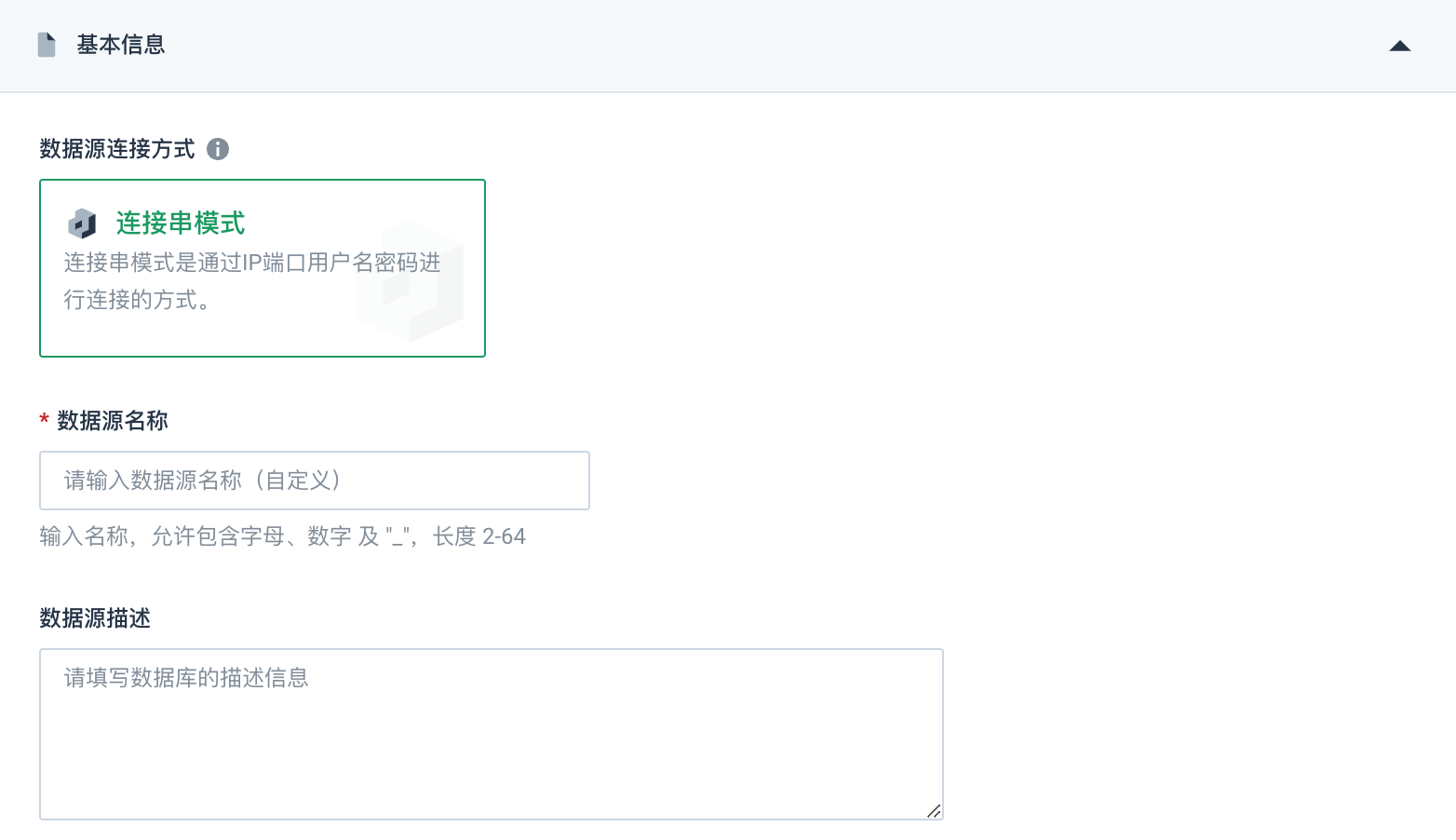
-
配置数据源连接信息。
HBase集群提供给客户端连接的配置信息。
您可以转换 hbase-site.xml 为 JSON 格式,并补充 scan 的 cache、batch 等更多 HBase 客户端配置,以优化集群与客户端的交互。
示例如下:
{ "hbase.zookeeper.property.clientPort": "2181", "hbase.rootdir": "hdfs://ns1/hbase", "hbase.cluster.distributed": "true", "hbase.zookeeper.quorum": "node01,node02,node03", "zookeeper.znode.parent": "/hbase" }参数 参数说明 hbase.zookeeper.property.clientPort
ZooKeeper 的连接端口号。
hbase.rootdir
ZooKeeper 的根目录。
hbase.cluster.distributed
是否为分布式集群。
hbase.zookeeper.quorum
ZooKeeper 的连接地址。
zookeeper.znode.parent
ZooKeeper 的父目录。
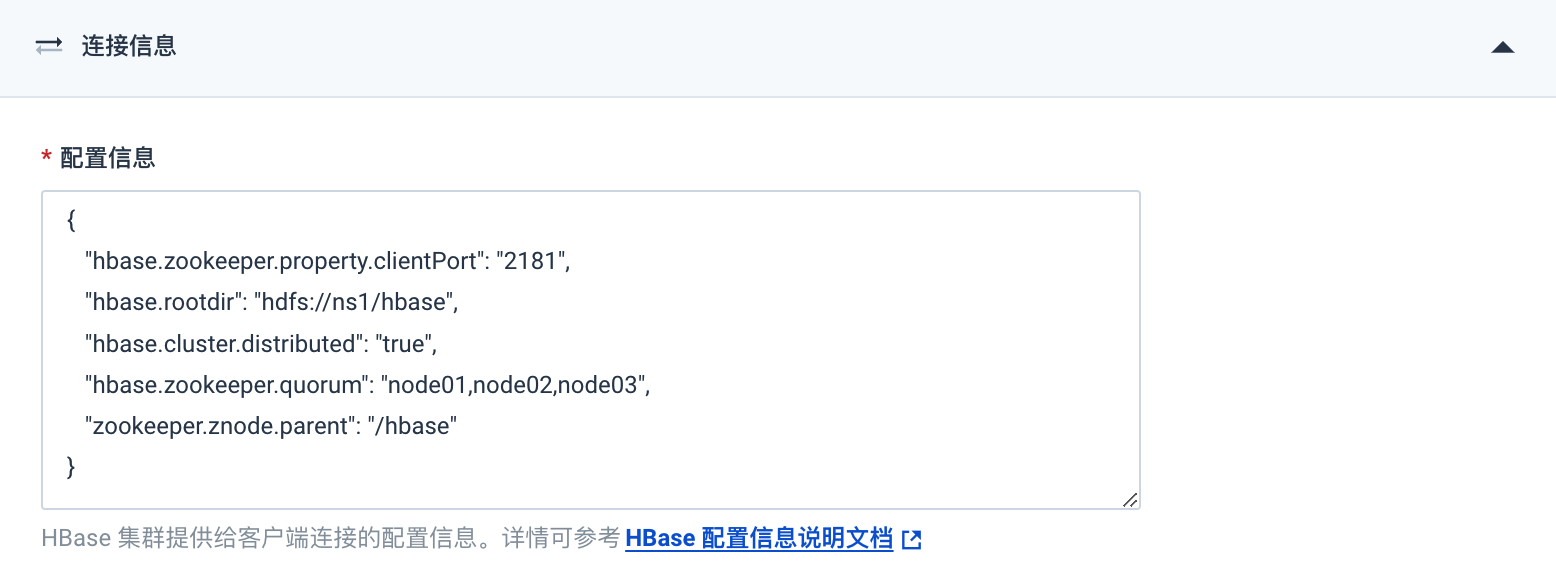
-
-
展开数据源可用性测试,点击开始测试,测试数据源的可用性。
也可以在数据源添加成功后,点击数据源操作列的可用性测试测试可用性。
-
点击新增,开始新增数据源。